Z 世代小魔王无孔不入! iOS 家长屏幕保护时间补习班〔上〕
生于互联网时代的 Z 世代细路,对科技的掌控力不用怀疑。尤其自更多家庭使用更多苹果产品后,大家满以为已作充足准备,学会设定"屏幕使用时间",但原来呢班小魔王(当然都系小天才),转眼间就上演真实版魔高一丈,偷偷装 App 、 规避"停用时间"等等,情况必然是气里有笑。要和新一代斗智斗力,就要与时并进理解更多 iOS 运作细节。
【魔王技第一式:改时区规避停用时间】
情境
小魔王随着地理课,学识"时区"的观念。细路会将香港时区改为欧美等地,由于两地时差有 8 小时以上,就可以避开停用时间。
应对
锁定更改时区按键
步骤
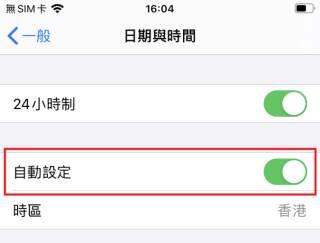
Step 1 开启小孩的电话,若已启动"使用屏幕使用时间密码",应先关闭。回到"设定>一般>日期与时间",启动"自动设定"。
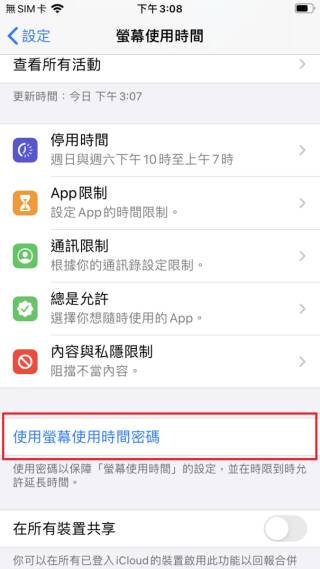
Step 2 启动"设定>屏幕使用时间>使用屏幕使用时间密码"。
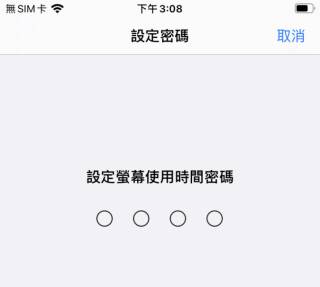
Step 3 需设定 4 个数字的密码,并重新输入一次确认。此外, Apple 贴心的为用户备忘,因此需设置 Apple ID ,要是没有需要还原密码,可按"取消"及"略过"跳过此步骤。
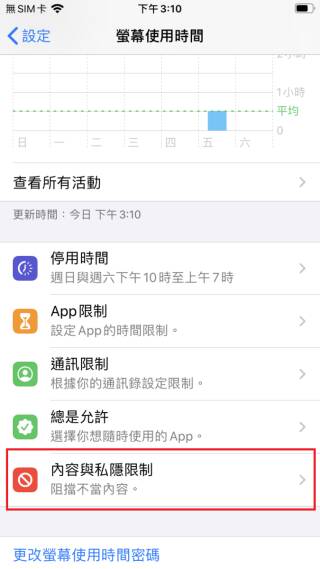
Step 4 按"设定>屏幕使用时间>内容与隐私限制"。
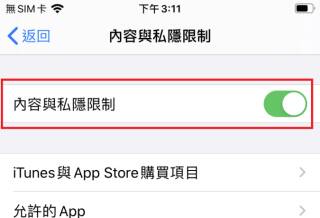
Step 5 启动"内容与隐私限制",再点选"定位服务"。
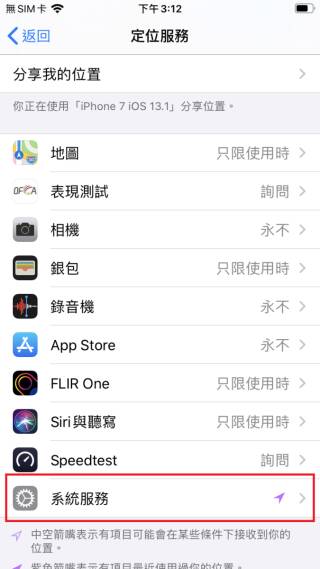
Step 6 到底部的"系统服务"
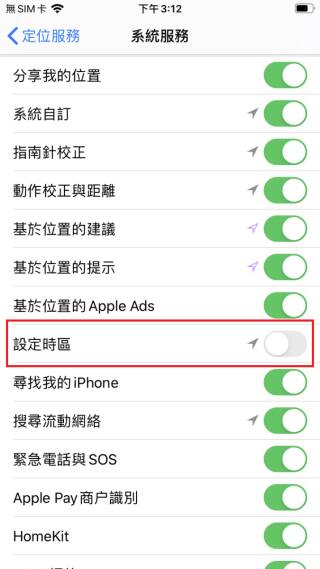
Step 7 取消"设定时区"
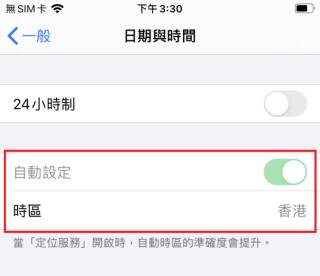
Step 8 现在回到"设定>一般>日期与时间",时区已没法手动选择。
【魔王技第二式:改用 iMessenge 睇 YouTube 】
情境
钟意睇动画的小魔王发现被禁用 iPad ,原本已有一星期眼看他重拾书本阅读,上周末看到他对着 iPad 傻笑,背后经过时,原来小魔王转用 Messenger 睇 YouTube !
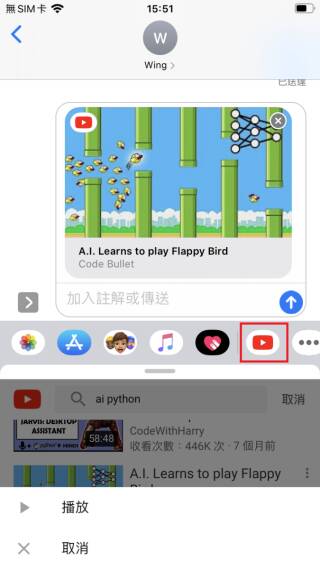
应对
封锁 Messegner 里 YouTube 功能
步骤
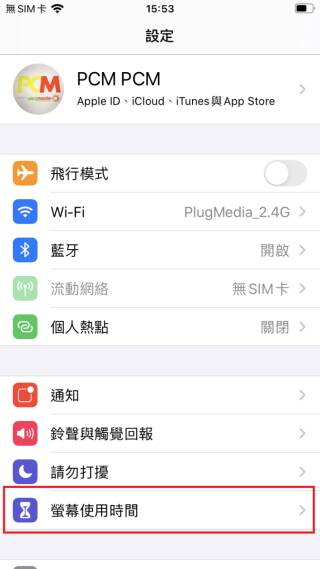
Step 1 启动"使用屏幕使用时间密码"后,按"设定>屏幕使用时间"。
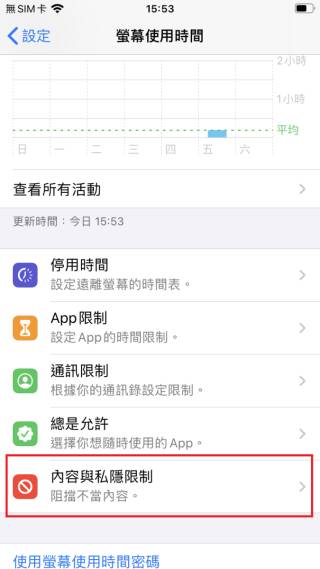
Step 2 按"内容与隐私限制"
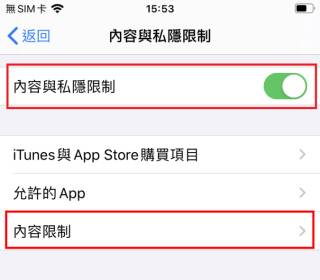
Step 3 启动"内容与隐私限制",再点选"内容限制"。
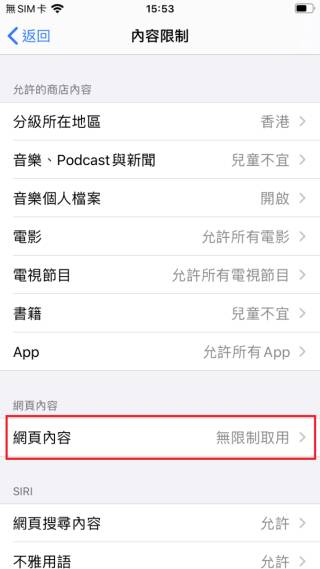
Step 4 跳至网页内容部分,按"网页内容"。
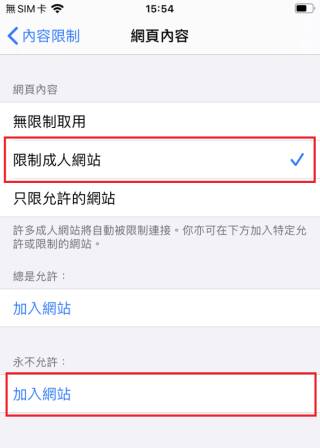
Step 5 于网页内容部分,勾选"限制成人网站",再在"永不允许"一节点选"加入网站"。
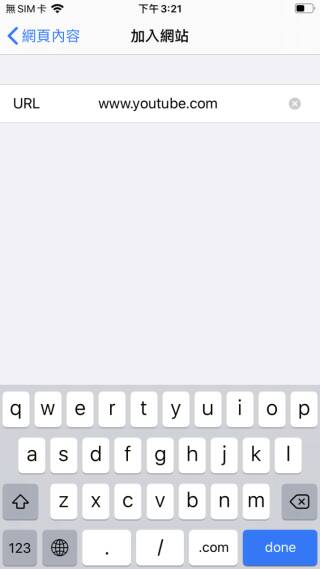
Step 6 输入需禁止的网址如 www.youtube.com 、 www.douyin.com (抖音)等,完成后,按右下角的" done "。
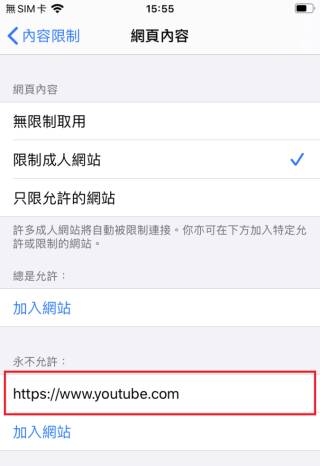
Step 7 完成后,可在步骤 5 的页面看到禁止登入的网址。
<待续>
相关文章
阅览更多科技・生活- 上一篇

AOMEI Backupper Professional 5.5 操作简单与功能全面的系统、档案备份软件 超优惠特价中,还送 Windows 10 序号
很多人都知道资料备份的重要性,当真正要执行时,一定都会觉得懒、麻烦,即使一开始很有动力,要这样长期手动复制备份,很少人能坚持下去,像我就常常这样,前几天都会很勤奋的定期把重要档案备份到 D 槽之类,但
- 下一篇
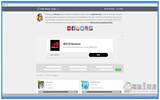
Free Stock Music 提供上千首免费音乐、配乐素材 可商用、个人授权都有
对于有在制作影片、想当 YouTuber 的朋友,一定常常烦恼要使用什么配乐,YouTube 虽然本身有提供不少,但不一定可以找到适合的,这篇就要推荐一个很不错的 Free Stock Music 免
相关文章
- Centos Linux 7/8/9 官方镜像iso安装包下载与说明
- Google Play 商店应用也不安全,许多 Android 应用程序还在用过时版本核心库
- 免费的 Auto Office L1 系统单机版,提高公司运作效率以达到降低成本
- 如何查看过往 Facebook 按赞互动、留言、被标注的动态活动记录?快速找出你要的内容
- 免费素材资源与线上工具整理,2020年12月号
- Claunch 快速启动免费小工具,可自订 Windows 常用的应用程序、文件、资料夹、网站等等
- 免费可商业使用的 Paper-co 高品质纸张素材库(400多款)
- Vector Club 免费向量图档,可商用并支援 AI 及 EPS 档
- SDelete-Gui 可完全删除重要档案,谁都无法恢复的免费工具
- 适合长辈观看的 Youtube 频道列表,手刀帮爸妈订阅起来





